微信公众号 【EXCEL880】 QQ群【341401932】
课程咨询 加我微信EXCEL880B 试学网址http://v.excel880.com
课程咨询 加我微信EXCEL880B 试学网址http://v.excel880.com
实用系列之Excel柱形图代替断层图,解决不同数量级显示比例问题
关键词:柱形图,职场,白领,办公
划重点:还在为数据级相差过大烦恼么,还在为一年销售1个亿的单品和一年销售1千万的单品对比图表不明显而尬聊么,教你实用简便方法,辅助数据很重要~
效果图预览:
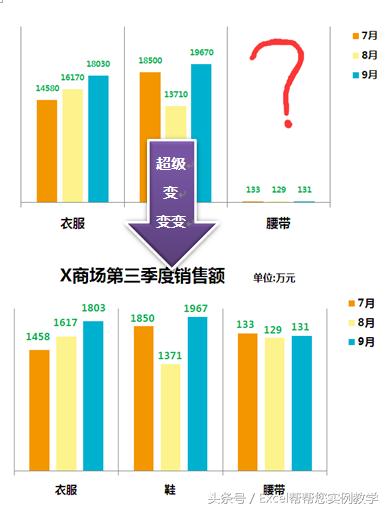
操作步骤:
步骤一:准备好原始数据。
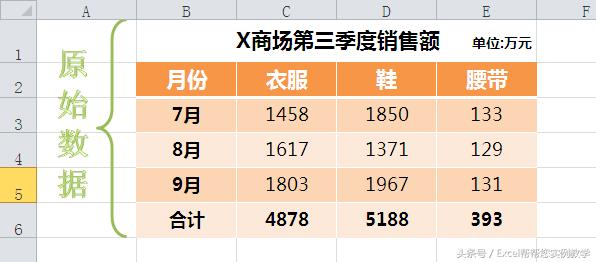
步骤二:添加辅助数据:在C9处输入 =C3/C6,即求出7月衣服类占第三季度销售额占比。依次求出各类产品每月销售占比,得出如图所示数据:

步骤三:选中B8:E11,在工具栏中选择"插入"-"柱形图"-"簇状柱形图",删掉"垂直 (值) 轴 主要网格线","垂直 (值) 轴",选中图表,在工具栏中选择"布局"-"网格线"-"主要纵网格线"-"主要网格线"。如图所示:


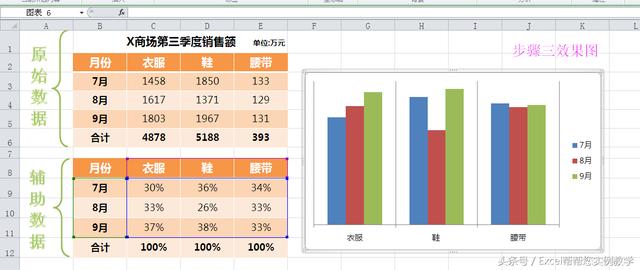
步骤四:选中图表中柱形图,右键选择"设置数据系列格式"-"系列标签",将系列重叠选项,按照需求像左调动"分离"至合适。如图所示:

步骤五:在工具栏中选择"插入"-"文本框",在柱形图上方插入文本框,点击文本框,在上方公式处输入"=$C$3",在工具栏中选择"格式"-"形状轮廓"-"无轮廓"。如图所示:


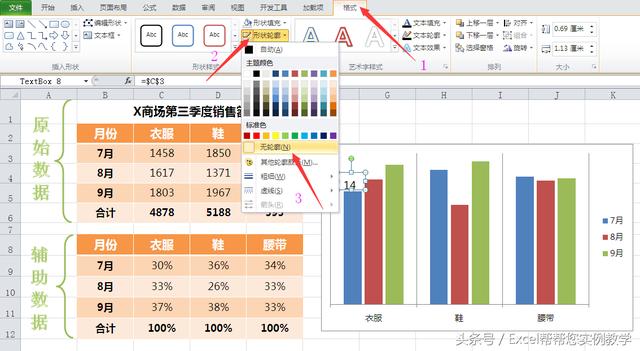
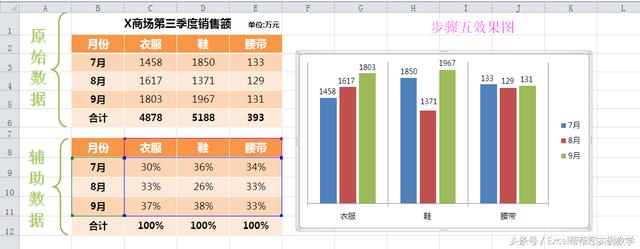
美容后:





